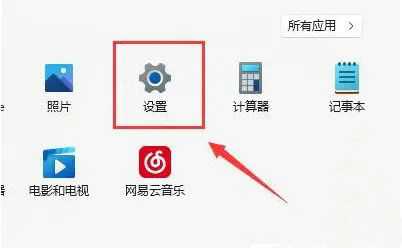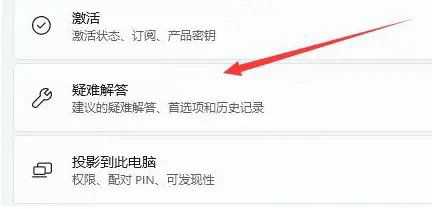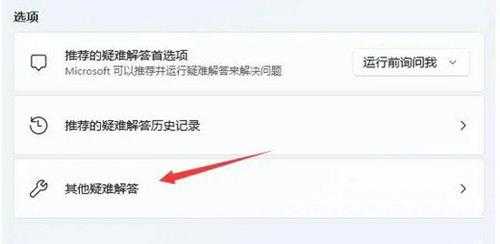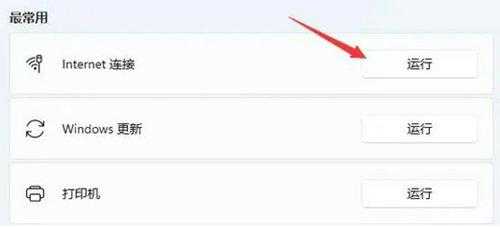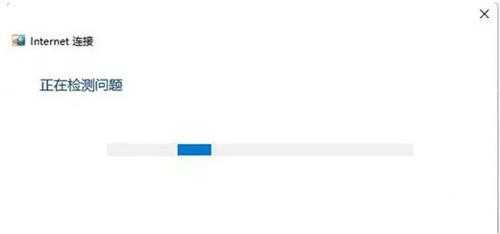神剑山庄资源网 Design By www.hcban.com
win11系统不显示wifi列表怎么办(windows11不显示wifi)
如今win11系统已经推出了很长一段时间了,不过我们在使用的时候还是会遇到各种各样的问题,最近有位win11系统用户在使用电脑的时候,却发现电脑中没有显示wifi列表了,用户不知道如何解决,为此非常苦恼,那么win11系统不显示wifi列表怎么办呢?下面u深度u盘启动盘制作工具为大家介绍win11系统不显示wifi列表的解决方法。
Win11不显示WiFi列表的解决方法:
1、首先我们打开开始菜单,进入“设置”。如图所示:
2、在设置中找到病进入“疑难解答”。如图所示:
3、在选项下可以看到“其他疑难解答”点击进入。如图所示:
4、然后点击internet链接右侧的“运行”。如图所示:
5、最后系统会自动帮助你解决wifi无法链接的问题。如图所示:
关于win11系统不显示wifi列表的解决方法就为小伙伴们详细分享到这边了,如果用户们使用电脑的时候碰到了相同的问题,可以参考上述方法步骤进行操作哦,希望本篇教程能够帮到大家。
神剑山庄资源网 Design By www.hcban.com
神剑山庄资源网
免责声明:本站文章均来自网站采集或用户投稿,网站不提供任何软件下载或自行开发的软件!
如有用户或公司发现本站内容信息存在侵权行为,请邮件告知! 858582#qq.com
神剑山庄资源网 Design By www.hcban.com
暂无win11系统不显示wifi列表怎么办(windows11不显示wifi)的评论...
更新日志
2024年11月15日
2024年11月15日
- 黄乙玲1988-无稳定的爱心肝乱糟糟[日本东芝1M版][WAV+CUE]
- 群星《我们的歌第六季 第3期》[320K/MP3][70.68MB]
- 群星《我们的歌第六季 第3期》[FLAC/分轨][369.48MB]
- 群星《燃!沙排少女 影视原声带》[320K/MP3][175.61MB]
- 乱斗海盗瞎6胜卡组推荐一览 深暗领域乱斗海盗瞎卡组分享
- 炉石传说乱斗6胜卡组分享一览 深暗领域乱斗6胜卡组代码推荐
- 炉石传说乱斗本周卡组合集 乱斗模式卡组最新推荐
- 佟妍.2015-七窍玲珑心【万马旦】【WAV+CUE】
- 叶振棠陈晓慧.1986-龙的心·俘虏你(2006复黑限量版)【永恒】【WAV+CUE】
- 陈慧琳.1998-爱我不爱(国)【福茂】【WAV+CUE】
- 咪咕快游豪礼放送,百元京东卡、海量欢乐豆就在咪咕咪粉节!
- 双11百吋大屏焕新“热”,海信AI画质电视成最大赢家
- 海信电视E8N Ultra:真正的百吋,不止是大!
- 曾庆瑜1990-曾庆瑜历年精选[派森][WAV+CUE]
- 叶玉卿1999-深情之选[飞图][WAV+CUE]